Wie man eine Facebook-Story erstellt

Facebook-Geschichten machen viel Spaß. Hier erfahren Sie, wie Sie eine Story auf Ihrem Android-Gerät und Computer erstellen können.

WhatsApp-Statusaktualisierungen eignen sich hervorragend, um kurzfristig relevante Inhalte zu teilen. Sie können auch Statusaktualisierungen von Freunden und Familie anzeigen, um zu sehen, was sie vorhaben. Allerdings kann es wirklich ärgerlich sein, wenn WhatsApp das Laden von Statusaktualisierungen verweigert und ständig Fehler ausgibt.

Machen Sie sich keine Sorgen, wenn WhatsApp-Statusaktualisierungen verschwommen erscheinen oder Sie ständig einen sich drehenden Kreis sehen. In diesem Leitfaden finden Sie alle möglichen Lösungen zur Behebung des Problems, dass der WhatsApp-Status auf Android und iPhone nicht geladen wird.
WhatsApp-Statusaktualisierungen werden möglicherweise nicht auf Ihr Telefon geladen, wenn Ihre Internetverbindung schwach oder instabil ist. Wenn Sie vermuten, dass ein Problem mit Ihrem Internet vorliegt, führen Sie einen schnellen Geschwindigkeitstest auf Ihrem Telefon durch. Alternativ können Sie den Browser Ihres Telefons öffnen und versuchen, einige Websites zu laden.
Wenn ein Problem auftritt, wechseln Sie zu einer anderen Internetverbindung und versuchen Sie es erneut.
Auf dem iPhone können Sie den mobilen Datenzugriff für jede App einzeln aktivieren oder deaktivieren. Wenn Sie die Berechtigung für mobile Daten für WhatsApp versehentlich deaktiviert haben, werden keine Statusaktualisierungen geladen, wenn Sie kein WLAN verwenden.
Um den mobilen Datenzugriff für WhatsApp zu aktivieren, öffnen Sie die Einstellungen-App auf Ihrem iPhone. Scrollen Sie nach unten, tippen Sie auf WhatsApp und aktivieren Sie den Schalter für mobile Daten.

Öffnen Sie WhatsApp und prüfen Sie, ob Sie Statusaktualisierungen laden können.
Wenn Ihre monatlichen Mobilfunkdaten zur Neige gehen , haben Sie möglicherweise den Datensparmodus auf Ihrem Android-Gerät aktiviert. Dies könnte bei internetabhängigen Apps wie WhatsApp zu Problemen führen. Um dies zu vermeiden, sollten Sie die uneingeschränkte Datennutzung für WhatsApp mit diesen Schritten zulassen:
Schritt 1: Drücken Sie lange auf das WhatsApp-Symbol und tippen Sie im angezeigten Menü auf das Infosymbol.

Schritt 2: Tippen Sie auf „Mobile Daten“ und aktivieren Sie die Schalter neben „Datennutzung im Hintergrund zulassen“ und „Datennutzung zulassen, während der Datensparmodus aktiviert ist“.

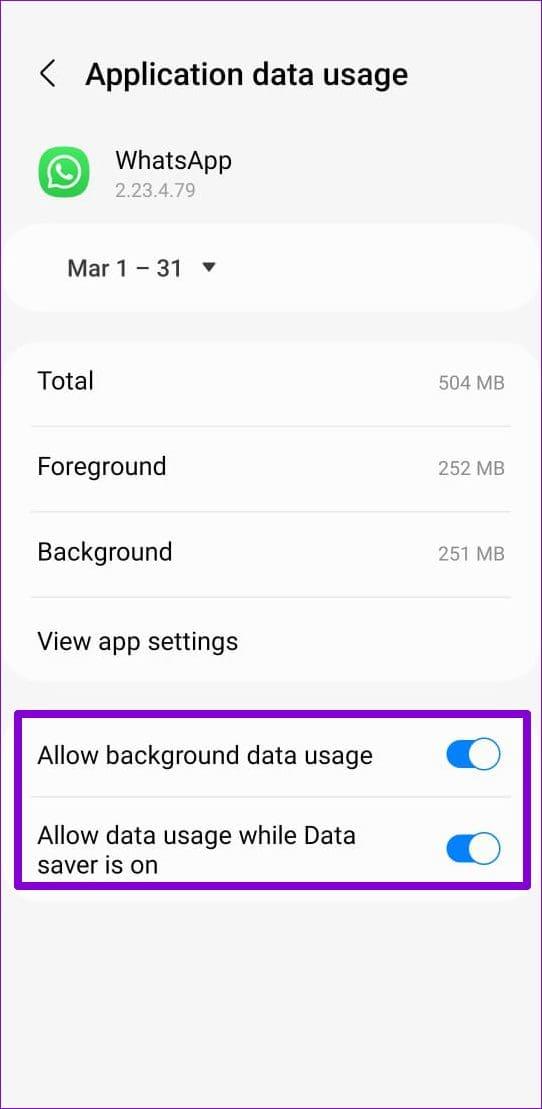
Das Aktivieren des Low-Data-Modus auf Ihrem iPhone kann zeitweise die freie Nutzung des Internets durch WhatsApp beeinträchtigen und möglicherweise zu der Fehlermeldung „Beim Abspielen des Videos ist ein Fehler aufgetreten“ führen. Daher ist es am besten, den Low-Data-Modus auszuschalten, wenn er nicht benötigt wird.
Schritt 1: Öffnen Sie die App „Einstellungen“ auf Ihrem iPhone und tippen Sie auf „WLAN“.

Schritt 2: Tippen Sie auf das Infosymbol neben Ihrem WLAN-Netzwerk und schalten Sie im folgenden Menü den Schalter neben „Low Data Mode“ aus.


Schritt 3: Wenn Sie WhatsApp für mobile Daten verwenden, kehren Sie zur Seite „Einstellungen“ zurück und tippen Sie auf „Mobile Daten“.
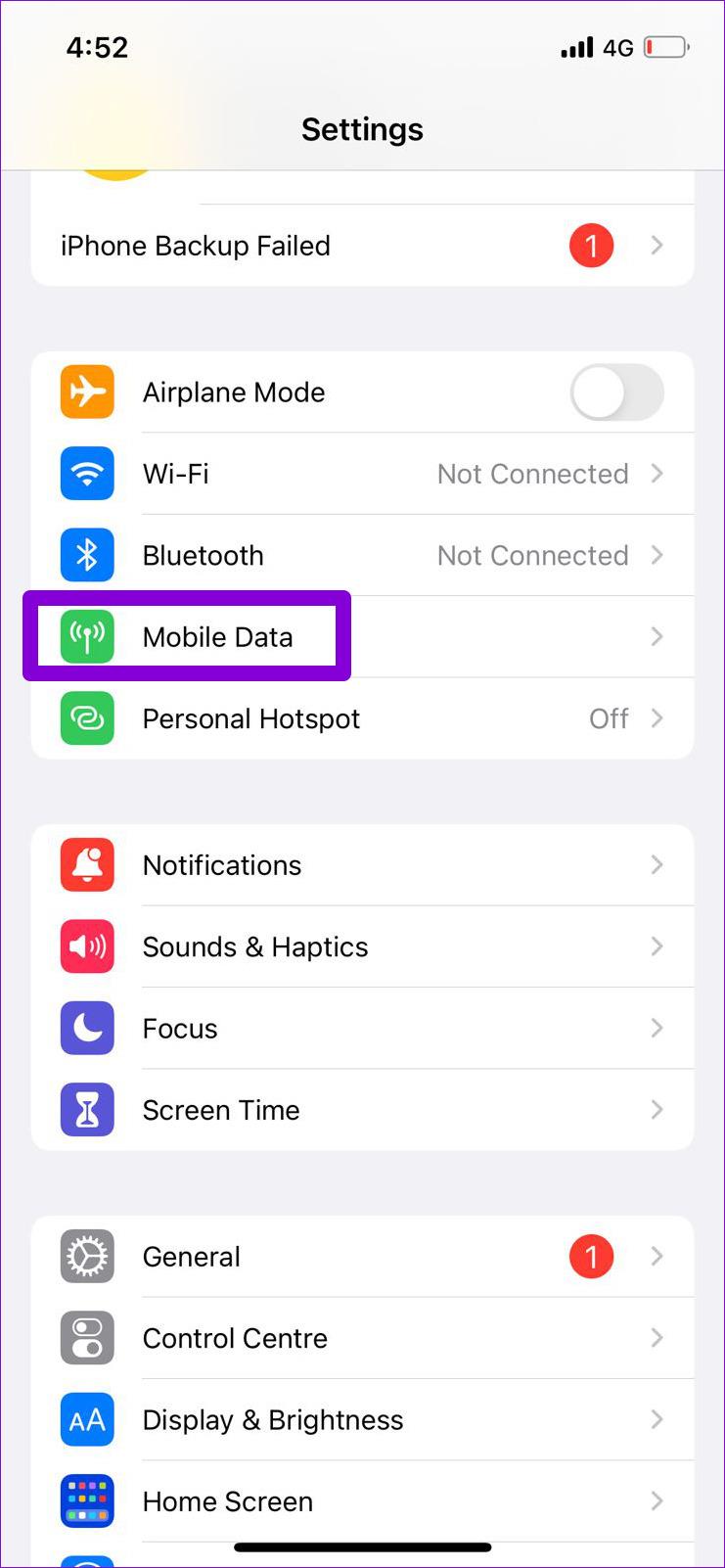
Schritt 4: Tippen Sie auf „Mobile Datenoptionen“ und deaktivieren Sie den Schalter neben „Low Data Mode“.
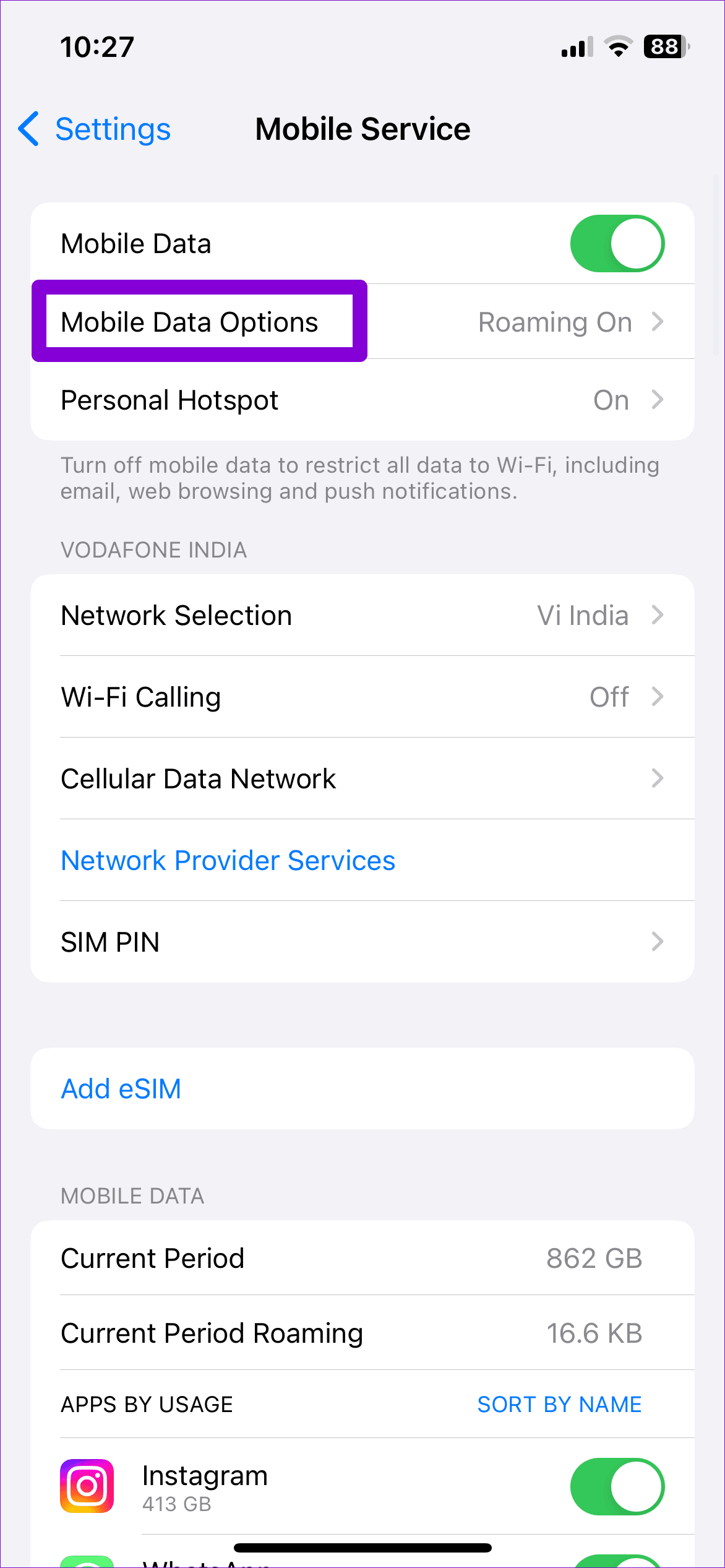
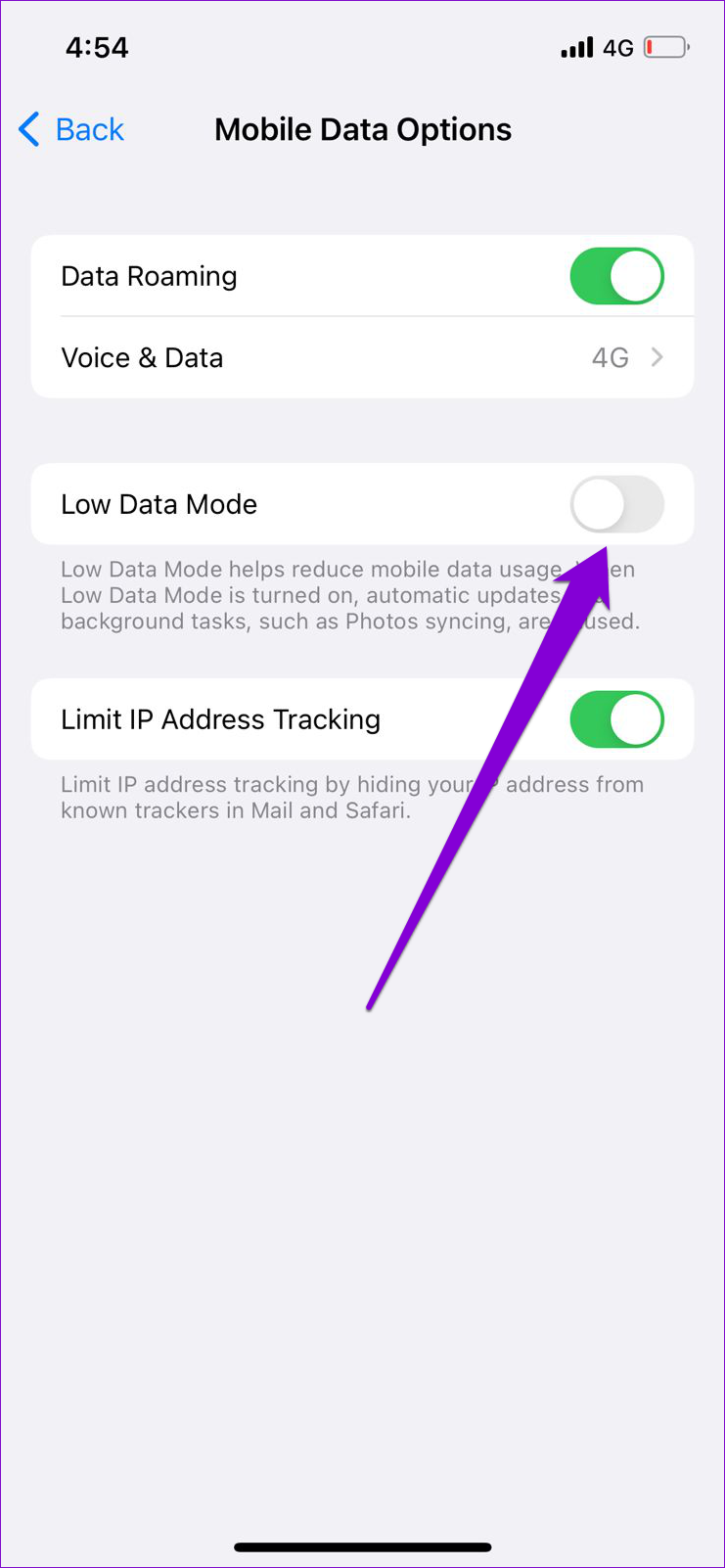
Der Neustart einer App ist eine effektive Möglichkeit, etwaige Probleme damit zu beheben. Dadurch werden alle App-bezogenen Prozesse beendet und neu gestartet.
Um das Schließen von WhatsApp auf Android zu erzwingen, drücken Sie lange auf das App-Symbol und tippen Sie im daraufhin angezeigten Menü auf die Informationen. Tippen Sie auf der App-Infoseite unten rechts auf die Option Stopp erzwingen.


Wenn Sie WhatsApp auf Ihrem iPhone verwenden, wischen Sie vom unteren Bildschirmrand nach oben (oder drücken Sie zweimal die Startbildschirm-Taste), um den App-Umschalter anzuzeigen. Wischen Sie dann auf der WhatsApp-Karte nach oben, um die App zu schließen.

Öffnen Sie WhatsApp und prüfen Sie, ob das Problem weiterhin besteht.
Wie die meisten Apps speichert WhatsApp temporäre Dateien auf Ihrem Telefon, um Ihr Erlebnis zu verbessern. Das ist zwar eine gute Sache, aber veraltete oder beschädigte Cache-Dateien können manchmal die Funktionalität von WhatsApp beeinträchtigen. Sie können versuchen, die WhatsApp-Cache-Daten zu löschen, um zu sehen, ob das Problem dadurch behoben wird.
Schritt 1: Drücken Sie lange auf das WhatsApp-Symbol und tippen Sie im daraufhin angezeigten Menü auf das Infosymbol.

Schritt 2: Gehen Sie zu Speicher und tippen Sie im folgenden Menü auf die Option Cache löschen.

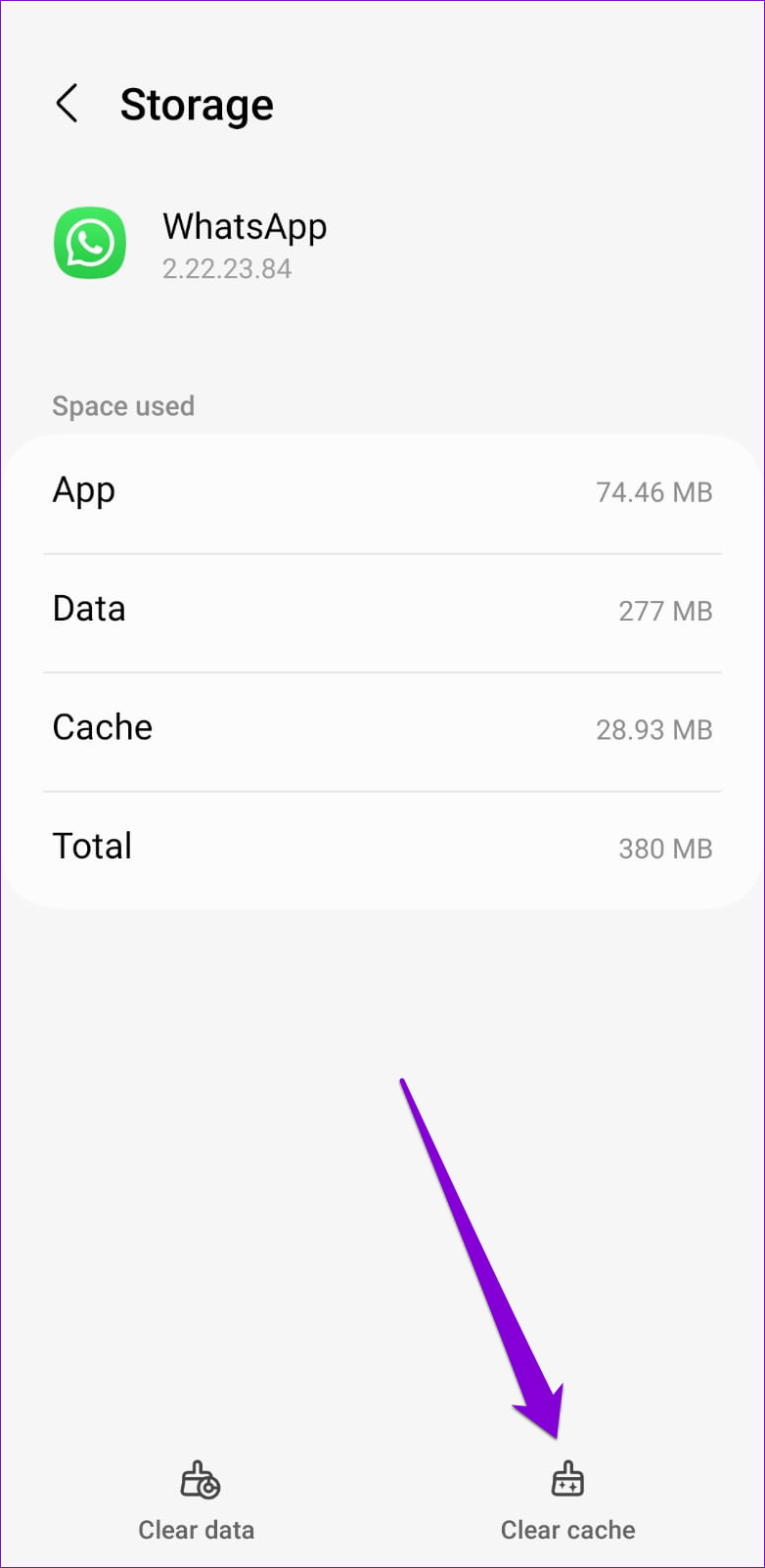
Bei WhatsApp kann es zeitweise zu Serverausfällen kommen. Websites wie Downdetector überwachen Serverausfälle für mehrere beliebte Dienste, darunter WhatsApp. Sie können ihre WhatsApp-Seite besuchen, um zu überprüfen, ob ein weit verbreitetes Problem vorliegt.

Wenn die Server ausfallen, bleibt Ihnen nichts anderes übrig, als zu warten, bis WhatsApp sie repariert.
Auch die Nutzung einer veralteten WhatsApp-Version kann zu solchen Problemen führen. Durch das Aktualisieren von WhatsApp werden alle bekannten Probleme behoben, die möglicherweise das Laden von Statusaktualisierungen auf Ihr Android oder iPhone verhindert haben.
Verwenden Sie die folgenden Links, um WhatsApp auf Ihrem Telefon zu aktualisieren und versuchen Sie dann erneut, Statusaktualisierungen zu laden.
Haben Sie sich auf Ihrem Android oder iPhone für die WhatsApp-Beta angemeldet? Wenn dies der Fall ist, werden bei der Verwendung der App wahrscheinlich solche Probleme auftreten. Erwägen Sie, das WhatsApp-Betaprogramm zu verlassen und zu einer stabilen Version der App zu wechseln, um zu sehen, ob das Problem dadurch behoben wird.
Öffnen Sie unter Android den Google Play Store und suchen Sie nach WhatsApp. Tippen Sie dann unter „Sie sind Betatester“ auf die Schaltfläche „Verlassen“.

Wenn Sie ein iPhone verwenden, starten Sie ebenfalls die TestFlight-App und navigieren Sie zu WhatsApp. Tippen Sie dann auf „Testen beenden“, um das Betaprogramm zu verlassen.
Wenn der WhatsApp-Status zu diesem Zeitpunkt immer noch keine Videos abspielt, liegt möglicherweise ein Problem mit einigen der Kerndateien der App vor. In diesem Fall ist es am besten, WhatsApp von Ihrem Telefon zu deinstallieren und erneut zu installieren.
Da heutzutage fast jeder WhatsApp nutzt, möchten Sie keine Statusaktualisierungen von Freunden und Familie verpassen. Einer der oben genannten Tipps sollte dazu führen, dass WhatsApp-Statusaktualisierungen auf Ihrem Android oder iPhone funktionieren. Wenn nicht, müssen Sie möglicherweise WhatsApp auf Ihrem Computer verwenden , um Statusaktualisierungen Ihrer Kontakte anzuzeigen.
Facebook-Geschichten machen viel Spaß. Hier erfahren Sie, wie Sie eine Story auf Ihrem Android-Gerät und Computer erstellen können.
Erfahren Sie, wie Sie nervige automatisch abspielende Videos in Google Chrome und Mozilla Firefox mit diesem Tutorial deaktivieren.
Lösen Sie ein Problem, bei dem das Samsung Galaxy Tab S8 auf einem schwarzen Bildschirm feststeckt und sich nicht einschalten lässt.
Möchten Sie E-Mail-Konten auf Ihrem Fire-Tablet hinzufügen oder entfernen? Unser umfassender Leitfaden führt Sie Schritt für Schritt durch den Prozess und macht es schnell und einfach, Ihre E-Mail-Konten auf Ihrem Lieblingsgerät zu verwalten. Verpassen Sie nicht dieses unverzichtbare Tutorial!
Ein Tutorial, das zwei Lösungen zeigt, wie Sie dauerhaft verhindern können, dass Apps beim Start auf Ihrem Android-Gerät gestartet werden.
Dieses Tutorial zeigt Ihnen, wie Sie eine SMS von einem Android-Gerät mit der Google Nachrichten-App weiterleiten.
Haben Sie ein Amazon Fire und möchten Google Chrome darauf installieren? Erfahren Sie, wie Sie Google Chrome über eine APK-Datei auf Kindle-Geräten installieren können.
So aktivieren oder deaktivieren Sie die Rechtschreibprüfung in Android OS.
Erfahren Sie verschiedene Methoden, um Apps auf dem Amazon Fire Tablet herunterzuladen und zu installieren, indem Sie diesem mühelosen und schrittweisen Leitfaden folgen!
Als Samsung seine neue Reihe von Flaggschiff-Tablets vorstellte, gab es viel Aufregung. Das Galaxy Tab S9 und S9+ bieten nicht nur die erwarteten Upgrade







